
Drives de estado sólido não são tão pequenos e frágeis como costumavam ser. Você não precisa se preocupar com o desgaste e não precisa sair do seu caminho para "otimizá-los". O Windows 7, 8 e 10 fazem o trabalho automaticamente para você.
SSDs não são tão pequenos ou frágeis como costumavam ser
Existem muitos guias por aí sobre como otimizar seu SSD, mas não recomendamos seguir a maioria deles. Alguns dos conselhos estão desatualizados e outros nunca foram necessários.
Muitos dos conselhos sobre a “otimização” do Windows para um SSD envolvem a redução da quantidade de gravações no SSD. Isso ocorre porque cada célula de memória flash na unidade tem apenas um número limitado de gravações antes de não poder mais ser gravada. Os guias afirmam que você deve tentar evitar o desgaste desnecessário do SSD, minimizando a quantidade de gravações.
RELACIONADOS: É hora: por que você precisa atualizar para um SSD agora mesmo
Mas as preocupações com o desgaste do SSD são exageradas. Relatório Técnico executou um teste de estresse de 18 meses, no qual gravou o máximo possível de dados em SSDs para ver quando falhava. Aqui está o que eles encontraram:
“Nos últimos 18 meses, vimos SSDs modernos gravarem facilmente muito mais dados do que a maioria dos consumidores irá precisar. Os erros não atingiram o Samsung 840 Series antes de 300 TB de gravações, e foram necessários mais de 700 TB para induzir as primeiras falhas. O fato de o 840 Pro ultrapassar 2,4 PB é nada menos que surpreendente, mesmo que essa conquista também seja meio acadêmica. ”
Mesmo com 700 TB, o limite de falha mais baixo, você poderia gravar 100 GB por dia na unidade todos os dias por mais de 19 anos antes que a unidade falhasse. Com 2 PB, você poderia gravar 100 GB por dia na unidade todos os dias por mais de 54 anos antes de a unidade falhar. É improvável que você grave tantos dados na unidade todos os dias. Você provavelmente terá feito a viagem bem antes disso. Na verdade, há uma boa chance você vai morra antes que seu SSD morra de desgaste. Tudo se desgasta, e os SSDs não são exceção - mas eles não se desgastam tão rapidamente a ponto de precisarmos nos preocupar com isso.
Você ainda precisa realizar backups regulares de seus arquivos importantes, pois os SSDs podem falhar por outros motivos além do desgaste. E para uso extremamente pesado - por exemplo, servidores de banco de dados - um SSD pode não ser adequado. Mas ajustar o Windows para gravar um pouco menos na unidade não fará uma diferença apreciável.
Outros guias aconselham você a reduzir a quantidade de arquivos armazenados no SSD para economizar espaço. Isso ocorre porque os SSDs podem ficar mais lentos conforme você os preenche, assim como qualquer outra unidade - mas isso era mais útil quando os SSDs eram pequenos. Os SSDs modernos são maiores e mais baratos, então você não deve ter que desativar funções importantes do sistema (como hibernação) para ficar dentro desses limites.
O Windows já realiza as otimizações necessárias para você
Lá estamos algumas otimizações importantes, mas o Windows as executa automaticamente. Se você usou um SSD com Windows XP ou Vista, precisava habilitar manualmente o TRIM, o que garante que seu SSD possa limpar arquivos excluídos e permanecer rápido. No entanto, desde o Windows 7, o Windows ativou automaticamente o TRIM para qualquer unidade que detecta como de estado sólido.
O mesmo se aplica à desfragmentação do disco. Realizar uma operação de desfragmentação típica em um SSD não é uma boa ideia - mesmo que o desgaste não seja uma preocupação, tentar mover todos os dados não acelera o tempo de acesso ao arquivo como em uma unidade mecânica. Mas o Windows também sabe disso: as versões modernas do Windows detectam esse SSD e desativam a desfragmentação. Na verdade, as versões modernas do Windows nem mesmo permitem que você tente desfragmentar um SSD.
No Windows 8 e 10, o aplicativo “Optimize Drives” tentará otimizar ainda mais seus SSDs. O Windows enviará o comando “retrim” na programação que você configurar. Isso força o SSD a realmente excluir os dados que deveriam ter sido excluídos quando os comandos TRIM foram originalmente enviados. O Windows 8 e 10 também executam um tipo de desfragmentação otimizado para SSD cerca de uma vez por mês. Funcionário da Microsoft Scott Hanselman oferece mais detalhes em seu blog.
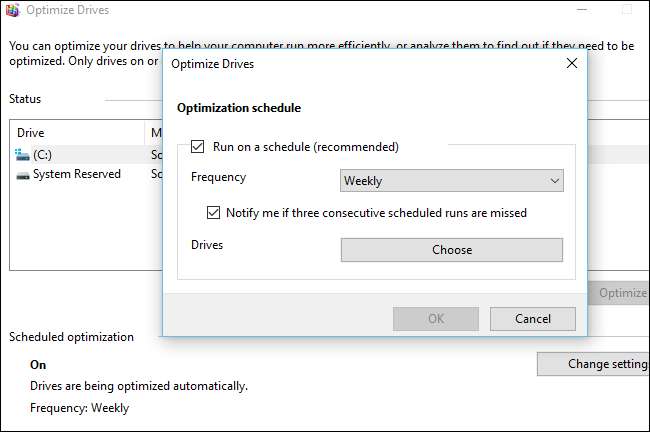
Windows 8 e 10 também desabilitar automaticamente o serviço SuperFetch para unidades de estado sólido rápidas. Deixe o SuperFetch “ligado” no Windows 10 e ele se habilitará automaticamente para unidades mecânicas mais lentas e se desabilitará para SSDs rápidos. Você não precisa ajustar isso manualmente - o Windows 10 apenas faz a coisa certa. O Windows 7 desabilitará o SuperFetch em todo o sistema se você tiver um SSD rápido o suficiente. De qualquer forma, o SuperFetch é desativado automaticamente.
O Windows Update atualiza automaticamente seus drivers de hardware - se você quer ou não –Então você não deve precisar desenterrar novas versões de driver no site do fabricante da placa-mãe para procurar melhorias de desempenho.
Mais mitos sobre otimização de SSD, desmascarados
RELACIONADOS: Por que as unidades de estado sólido desaceleram conforme você as preenche
É uma boa ideia deixe algum espaço vazio no seu SSD , embora até isso dependa do seu SSD. “ Sobre-aprovisionamento ”Garante que seu SSD tenha memória sobressalente que não é disponibilizada para você, então você não pode realmente encher seu SSD completamente. Se um SSD for superprovisionado o suficiente, pode não ser possível retardá-lo preenchendo-o com dados.
Além disso, muitas das outras dicas que você verá simplesmente não são necessárias:
- Defina seu plano de energia para alto desempenho : Por padrão, o Windows usa um Plano de energia “equilibrado” isso cortará automaticamente a energia de suas unidades quando não estiverem em uso para economizar energia. Você poderia mudar para “Alto desempenho” e o Windows os manteria ligados o tempo todo. As unidades só entrarão em hibernação quando você não as estiver usando, de qualquer maneira, então você não verá uma queda perceptível no desempenho ao permitir que o Windows desligue o hardware que você não está usando.
- Desativar restauração do sistema : Desative o serviço de Proteção do Sistema e o Windows não criará pontos de Restauração do Sistema. Você poderia fazer isso- O Windows 10 parece desativar automaticamente a Restauração do sistema em alguns computadores, de qualquer maneira. Algumas pessoas argumentam que a Restauração do sistema é ruim porque causa gravações em sua unidade e ocupa espaço, mas esses não são realmente problemas com os quais você deve se preocupar, como explicamos. (Além disso, a Restauração do Sistema é um recurso extremamente útil.)
- Desligue o arquivo de página : Esta não é uma boa ideia porque alguns programas simplesmente não funcionam corretamente sem um arquivo de paginação , mesmo se você tiver muita RAM. O Windows irá preferir usar sua RAM se você tiver RAM disponível, então um arquivo de paginação não tornará nada lento. Ter um arquivo de paginação pode resultar em mais gravações em seu SSD e ocupar espaço nele, mas, novamente, isso não é um problema com SSDs modernos. O Windows gerencia automaticamente o tamanho do seu arquivo de página.
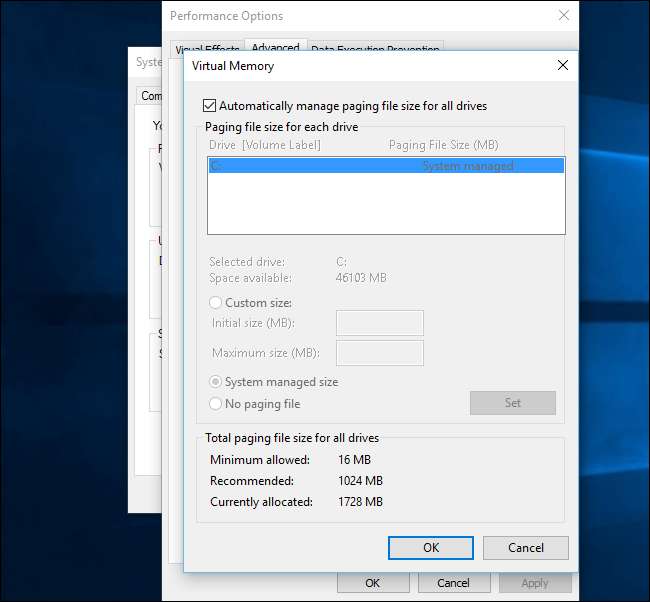
- Desativar Hibernação : Isso removerá o arquivo de hibernação de seu SSD, para que você economize um pouco de espaço. Mas você não será capaz de hibernar e hibernação é muito útil . Sim, um SSD pode inicializar rapidamente, mas a hibernação permite que você salve todos os seus programas e documentos abertos sem usar energia. Na verdade, os SSDs hibernam Melhor .
- Desative a indexação ou o serviço de pesquisa do Windows : Alguns guias dizem que você deve desativar a indexação de pesquisa - um recurso que torna o trabalho de pesquisa mais rápido. Eles afirmam que, com um SSD, a pesquisa já é rápida o suficiente. Mas isso não é verdade. A indexação cria uma lista dos arquivos em sua unidade e olha dentro de seus documentos para que você possa realizar uma pesquisa instantânea de texto completo. Com a indexação ativada, você pode pesquisar e localizar quase instantaneamente qualquer arquivo em seu PC. Com a indexação desabilitada, o Windows terá que rastrear toda a sua unidade e examinar os arquivos - isso ainda consome algum tempo e recursos da CPU. As pessoas argumentam que a indexação é ruim porque o Windows grava na unidade ao criar um índice, mas, mais uma vez, isso não é uma preocupação.
- Desligar Liberação de buffer do cache de gravação do Windows : Não faça isso. Se você desativar esse recurso, poderá perder dados em caso de queda de energia. O próprio Windows diz a você apenas para desabilitar esse recurso se a sua unidade tiver uma fonte de alimentação separada que permita a descarga de seus dados e salvá-los no disco em caso de falha de energia. Em teoria, isso poderia acelerar alguns SSDs, mas poderia desacelerar outros SSDs, portanto, nem mesmo é uma melhoria de desempenho garantida. Fique longe dessa opção.
- Faça com que o Windows otimize suas unidades em um cronograma : O Windows 10 ativa isso por padrão, assim como o Windows 8. O Windows 7 não oferece esse recurso para SSDs, portanto, você não pode ativá-lo.
- Desativar Superfetch e Prefetch : Esses recursos não são realmente necessários com um SSD, então o Windows 7, 8 e 10 já os desabilita para SSDs se seu SSD for rápido o suficiente.
-
Verifique se o TRIM está funcionando
: Sim, é muito importante que TRIM esteja ativado. Você pode verificar se estiver preocupado, mas TRIM deve sempre ser ativado automaticamente nas versões modernas do Windows com um SSD moderno.
Para verificar, abra uma janela de Prompt de Comando e execute o comando “fsutil behavior query DisableDeleteNotify”. Se estiver definido como "0", TRIM está habilitado e tudo está bem. Se estiver definido como "1", TRIM está desativado e você precisa ativá-lo. Isso é raro, entretanto.
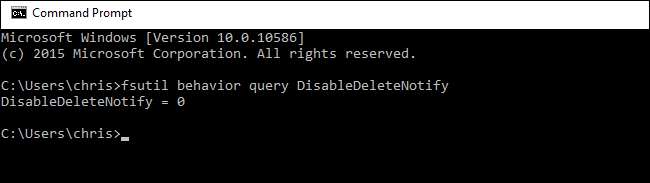
- Habilite “Sem inicialização GUI” no MSConfig : Esta não é realmente uma otimização SSD. Ele oculta o logotipo de inicialização do Windows durante o processo de inicialização. Na melhor das hipóteses, isso pode tornar a inicialização do Windows uma fração de segundo mais rápida. Essa otimização realmente não importa.
- Desative “Tempo para exibir uma lista de sistemas operacionais” : Se você tiver várias versões do Windows instaladas e vir um menu listando-as sempre que inicializar, você pode desativar esse menu para economizar tempo de inicialização. Mas provavelmente não, então isso não fará nada. E, se você tiver vários sistemas operacionais instalados, talvez queira o menu.
Resumindo: confie no Windows. Quando se trata de SSDs, ele sabe o que está fazendo.
Se você quiser faça seu Windows 10 PC inicializar mais rápido , use a guia Inicializar no Gerenciador de Tarefas para desativar o programa de inicialização desnecessário. Isso vai ajudar muito mais do que desativar o logotipo de inicialização.
Crédito da imagem: Yutaka Tsuta







